Společnost Microsoft nabízí nástroj pro opravu, která lze diagnostikovat a opravit problémy, které mohou spustit do při použití systému Windows. Takové Microsoft Repair Tools lze nalézt v článcích znalostní báze Knowledge base nebo jiné obsahu podpory společnosti Microsoft. Přistupujete-li články, bude tlačítko Stáhnout, což je-li stisknuto, zahájí stahování Microsoft Repair Tool.
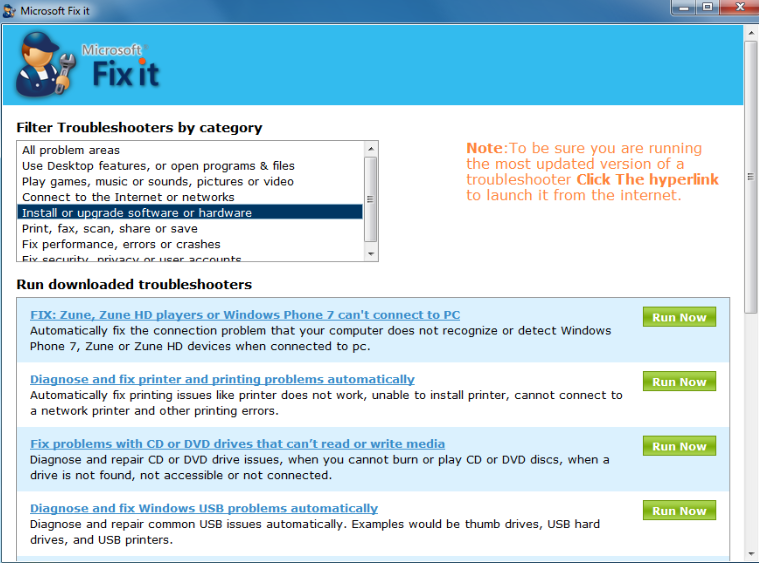
Jak používat nástroj Microsoft easy fix
Snadná oprava nástroj přijde dva typy souborů: MSI, který bude obsahovat jednu opravu pro jeden problém, a .diagcab, která může obsahovat několik řešení pro několik problémů. Je třeba připomenout, že .diagacab může běžel pouze v systému Windows 7 nebo novějším.
1. přístup k článku ve znalostní báze Knowledge Base a klepněte na tlačítko buď Stáhnout , nebo Tento problém vyřešit. 2. Stáhněte a spusťte soubor:
-Používáte-li Internet Explorer, klepněte na tlačítko Spustit v okně Stažení, které se zobrazí v dolní části obrazovky;
-Pokud používáte Mozilla Firefox – vyberte Uložit a spustit jej;
-Pokud používáte Google Chrome – poklepáním stáhnout v dolní části obrazovky a spusťte jej.
Je-li vaše počítače vás požádá o svolení k instalaci softwaru, vyberte možnost Ano.
3. budete mít pokyny týkající se spuštění opravy, se může lišit podle řešení.
MSI snadno opravit
- Když spustíte nástroj pro opravu systému Windows, a doporučujeme pozorně přečtěte budou uvítáni s licenční smlouvou. Poté, co jste si přečetli, zaškrtněte políčko souhlasím .
- Je-li váš operační systém kompatibilní s opravou, to začne. Nelekejte proces trvá dlouho být dokončena. Jakmile bude dokončena, vyberte možnost Close .
- Pokud požadujete více informací o opravách, můžete k němu přístup výběrem Další informace o snadné opravy.
.diagcab snadno opravit
- Po načtení stránky Průvodce řešení diagnostických problémů, stiskněte tlačítko Upřesnit. Můžete vybrat mít problém diagnostikovat a odstranit automaticky, nebo můžete to udělat sami ručně.
- Proces diagnostiky problému pak proběhne, což může trvat trochu času.
- Po dokončení procesu řešení problémů se budete mít seznam zjištěných problémů a zda byly odstraněny. Klepnutím na Zobrazit, bude schopen přístup podrobnou zprávu procesu řešení potíží.
Měli bychom poznamenat, že problém by mohl být něco jiného úplně. Pokud nejste schopni vyřešit problémy s Microsoft Repair Tools, by mohla jednat s malware problém. Pokud nemáte žádné malwaru nainstalován, malware mohl dostat nepozorovaně. Takové situace jsou důvod, proč byste měli mít bezpečnostní software aktivní po celou dobu.
Offers
Stáhnout nástroj pro odstraněníto scan for Microsoft Repair ToolUse our recommended removal tool to scan for Microsoft Repair Tool. Trial version of provides detection of computer threats like Microsoft Repair Tool and assists in its removal for FREE. You can delete detected registry entries, files and processes yourself or purchase a full version.
More information about SpyWarrior and Uninstall Instructions. Please review SpyWarrior EULA and Privacy Policy. SpyWarrior scanner is free. If it detects a malware, purchase its full version to remove it.

WiperSoft prošli detaily WiperSoft je bezpečnostní nástroj, který poskytuje zabezpečení před potenciálními hrozbami v reálném čase. Dnes mnoho uživatelů mají tendenci svobodného soft ...
Stáhnout|více


Je MacKeeper virus?MacKeeper není virus, ani je to podvod. Sice existují různé názory o programu na internetu, spousta lidí, kteří tak notoricky nenávidí program nikdy nepoužíval a jsou je ...
Stáhnout|více


Tvůrci MalwareBytes anti-malware nebyly sice v tomto podnikání na dlouhou dobu, dělají si to s jejich nadšení přístupem. Statistika z takových webových stránek jako CNET ukazuje, že tento ...
Stáhnout|více
